从图像中移除天空并使用纹理形状替换它。
此“操作步骤”使用在课件文件夹中提供的文件 annecy.tif。
首先,您将选择天空并从图像移除它。
选择天空并移除它
- 选择“Paint”>“Select”>“Magic Wand”
 。
。 此工具使您能够选择图像层的单色区域。
请注意“Paint Panel”现在显示“Magic Wand Options”。
- 单击天空以选择它。
天空看起来没有改变,但图像的剩余部分变为粉红色。

粉红色指示未选中的区域。(未选中的区域也称为遮罩的区域。)
不是粉红色的区域是选中的区域(或未遮罩的区域)。
现在您仅可以修改(例如,绘画、擦除、复制等等)选中的区域。
您无法修改粉红色(遮罩的)区域。
- 在“Paint”面板中的“Magic Wand Options”下,更改“Tolerance”以查看选择内容如何改变。
例如,将其设置为“100”、“120”、“130”,并最终设置为“20”。
请注意左上角中的文本未被选中(即,它显示为粉红色)。
- 选择“Windows”>“Editors”>“Canvas Layer Editor”
 打开“Canvas Layer Editor”窗口。
打开“Canvas Layer Editor”窗口。 - 在“Canvas Layer Editor”窗口中,将其上具有该图片的层重命名为“annecy”(如果尚未命名为该名称)。
- 单击“annecy”层的“open eye”
 图标以隐藏它。
图标以隐藏它。 
- 在编辑器中选择“Convert”>“Marquee to mask”。
会在“Canvas Layer Editor”的底部创建一个称为“Marquee-#”的新遮罩层(其中 # 是一个编号)且该遮罩层会变为活动层。
包含红色绘画的遮罩层的区域代表被遮罩的活动图像层的区域,而不包含绘画的遮罩层的区域代表未遮罩的(可绘画的)活动图像层的区域。
此处我们要通过直接绘画到遮罩层中来修改遮罩。
- 选择“Paint”>“Eraser”
 >“Eraser Hard”并擦除显示在文本上的红色区域。
>“Eraser Hard”并擦除显示在文本上的红色区域。 
现在这些区域未被遮罩。
(如果在天空内存在任何遮罩的区域,例如云,您可以使用相似的方式移除它们。)
- 选择“Pick”>“Object”“Pick”>“Object”
 。
。 (此问题的原因是唯一的,因此当您在下一步中放大图像时,画笔预览不会遮挡您的视图。)
- 缩放并平移您的视图,直到您放大到非常接近粉红色区域的边为止。
请注意遮罩的区域的边非常陡峭并呈锯齿状。
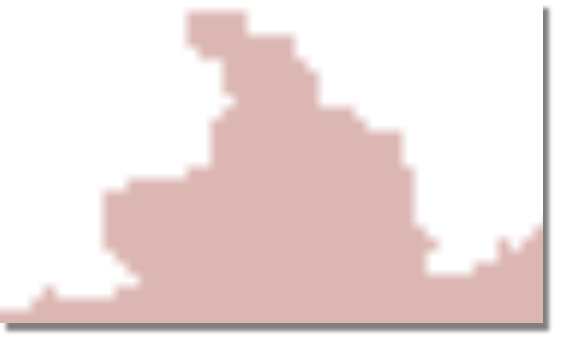
我们可以直接对遮罩层所做的另一个修改是模糊它,使遮罩区域的边平滑。
- 选择“Paint Edit”>“Layer Effect”>“Blur Layer”
 以模糊“Selection”层。
以模糊“Selection”层。 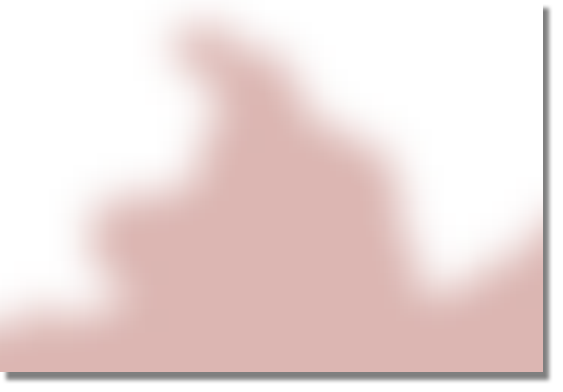
现在遮罩区域的边要平滑得多。
- 在“Canvas Layer Editor”窗口中,单击“annecy”层的“closed eye”
 图标以再次显示它。
图标以再次显示它。 - 缩放和平移您的视图,直到您可以看到整个图像为止。
- 单击“annecy”层,使其成为活动层。
- 单击“Marquee-#”层旁边的“mask unlink”
 图标,使其变为一个“mask link”
图标,使其变为一个“mask link” 图标。该遮罩现在与“annecy”层相关联。
图标。该遮罩现在与“annecy”层相关联。 - 在“Canvas Layer Editor”中,单击“erase layer”
 以擦除图像的选定区域。
以擦除图像的选定区域。 
为背景创建具有纹理填充的形状
下一步,将使用具有纹理填充的形状为图像创建一个新天空。
- 选择“Curves”>“Keypoint Curve Toolbox”,并在工具箱中选择“Keypoint Curve Tools”>“Rectangle”
 。
。 利用此工具您可以使用 Alias 曲线创建一个矩形。
- 仅单击图像左上角的外部,设置矩形的第一个角点。
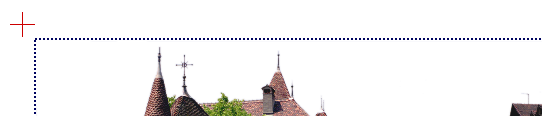
- 单击矩形的相对的角点,使矩形围绕整个天空区域。
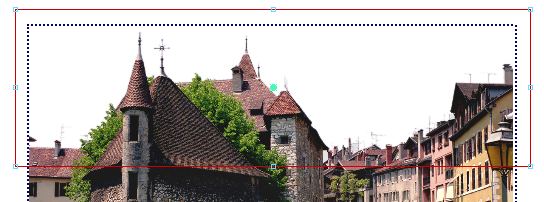
- 选择“Pick”>“Nothing”
 以清除选择。
以清除选择。 - 选择“Paint”>“Shape”>“Make Image Shape”
 。
。 通过此工具您可以使用 Alias 曲线创建具有填充和(或)轮廓的形状。
请注意“Paint”控制面板现在显示“Shape Outline”选项和“Shape Fill”选项。
- 单击矩形以选择它。
它上面应该出现一个复选标记。
- 在“Paint Panel”中,应该在“Shape Outline”选项下禁用“Visibility”,而在“Shape Fill”选项下启用它,这样,该形状将有填充但没有轮廓。
- 在“Paint”面板的“Shape Fill”选项下,单击“RGB Color”
 旁边的“Map”按钮以打开“Shape Texture”窗口。
旁边的“Map”按钮以打开“Shape Texture”窗口。 这样您可以为该形状的填充选择一个纹理。
- 在“Shape Texture”窗口中,单击“Ramp”以选择渐变纹理并打开“Shape Texture: Ramp”窗口。
此窗口包含可以自定义渐变纹理的参数。稍后将在教程中进行此操作。
- 关闭“Shape Texture: Ramp”窗口。
- 单击“Accept”创建形状。
此时会在“Canvas Layer Editor”中创建一个称为“Shape-#”的形状层,且该形状层包含新形状。
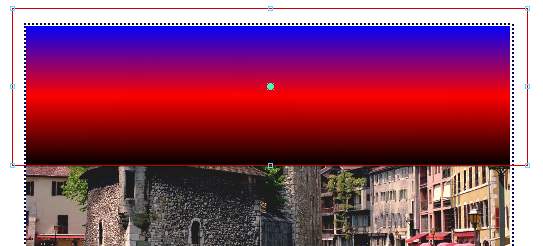
- 选择“ObjectDisplay”>“Invisible”
 以隐藏矩形。
以隐藏矩形。
编辑天空
下一步,将该形状移动到该图像的后面并修改该渐变纹理,这样它看起来更像一个实际的天空。
- 选择“Windows”>“Editors”>“Canvas Layer Editor”
 打开“Canvas Layer Editor”窗口。
打开“Canvas Layer Editor”窗口。 在此草图中存在两个层:“annecy”和“Shape-#”(其中 # 是一个编号)。“annecy”是一个图像层(由“image layer”
 指示),而“Shape-#”是一个形状遮罩层(由“shape layer”
指示),而“Shape-#”是一个形状遮罩层(由“shape layer” 指示)。
指示)。 图像层包含绘画(在此情况下,是一个导入的图像),而形状层包含形状。您无法使用画笔在形状层上绘画或擦除。
- 双击“Shape-#”重命名该层。
- 键入 sky 并按
 键 (Windows) 或
键 (Windows) 或  键 (Mac)。
键 (Mac)。 - 在“Canvas Layer Editor”窗口中,使用鼠标中键
 向下拖动“sky”层。
向下拖动“sky”层。 将“sky”层拖动到“annecy”层上。当一个指向下的红色三角形出现在“annecy”层上时,请松开鼠标中键
 。
。 “sky”层现在位于“annecy”层下面。

- 单击“sky”层旁边的白色三角形以显示它所包含的形状列表。
在此情形下,在该层上仅存在一个形状:“Shape-rectangle”。
- 单击“Shape-rectangle”以选择它。
它会变为以黄色亮显。
形状的名称将显示在“Paint Panel”中的“Display”选项上方。
- 在“Paint Panel”的“Shape Fill”选项下,单击“RGB Color”
 下的“Map”
下的“Map” 按钮旁边的“red arrow”,以打开“Shape Texture: Ramp”窗口。
按钮旁边的“red arrow”,以打开“Shape Texture: Ramp”窗口。 - 单击在渐变颜色右侧有一个 X 的红色方形以将此颜色从该纹理中移除。
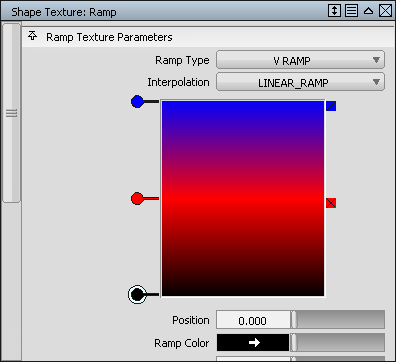
请注意该形状的填充如何变化。
渐变颜色右下角处的黑色控制柄会以白色亮显,指明它是一个活动控制柄。
- 向右拖动“Ramp Color”滑块以将其颜色变为白色。
请注意该形状的填充如何变化。
- 单击渐变颜色左上角处的蓝色控制柄,使其变为以白色亮显。
- 单击“Ramp Color”
 以打开“Color Editor”。
以打开“Color Editor”。 - 选择天蓝色。
